Ako imate Google web mjesto za osobnu ili poslovnu upotrebu lako je dodati fotografije, galerije fotografija i prezentacije kako biste web stranicu učinili vizualno privlačnijom. U ovom vodiču ćemo vam reći kako.

Westend61 / Getty Images
Odlučite gdje na stranici želite da se prikazuju vaše fotografije. Kliknite taj dio stranice.
-
Odaberite Uredi ikona, koja izgleda poput olovke.
Ako svoju web stranicu postavljate prvi put, prijeći ćete izravno na stranicu Uredi.
-
Od Umetnuti izbornik, odaberite Slika.
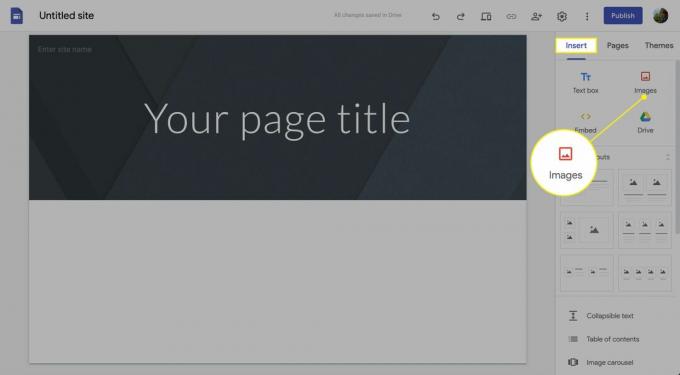
-
Sada možete odabrati izvor fotografija. Ako su na vašem računalu, odaberite Prenesite slike. Skočit će se okvir za navigaciju i možete pronaći željenu sliku.

Nakon što umetnete sliku, možete joj promijeniti veličinu ili položaj.
Dodavanje fotografija s Google fotografija
Fotografije prenesene na zastarjele Googleove domene, kao što su Picasa ili Google+, prebačene su na Google fotografije. Albumi koje ste stvorili i dalje bi vam trebali biti dostupni.
Prijavite se na svoj Google račun i odaberite
Fotografije. Pogledajte što je dostupno za fotografije i albume. Možete prenijeti više fotografija i stvoriti albume, animacije i kolaže.Da biste umetnuli jednu fotografiju, URL možete pronaći odabirom te fotografije u Google Photos, odabirom Udio ikonu, a zatim odabir Uzmi poveznicu. Veza će se stvoriti i možete je kopirati i zalijepiti u URL prilikom umetanja slika na vašu Google stranicu.
Da biste umetnuli album, odaberite Albumi u Google fotografijama i pronađite album koji želite umetnuti. Odaberite Udio opciju, a zatim odaberite Uzmi poveznicu. Stvorit će se URL koji možete koristiti za kopiranje i lijepljenje u okvir s URL-om prilikom umetanja slika na vašu Google stranicu.
Dodajte Flickr slike i prezentacije na svoju Google web stranicu
Možete ugraditi pojedinačne slike ili prezentacije u Google web stranicu.
Idite na svoj Flickr račun i pronađite sliku koju želite ugraditi.
-
Pritisnite Udio dugme.
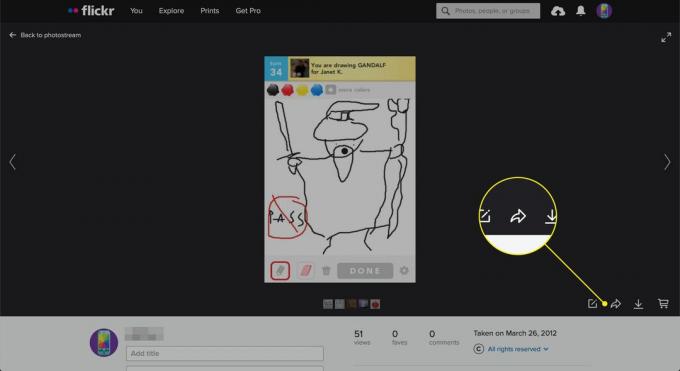
-
Kopirajte URL za dijeljenje.
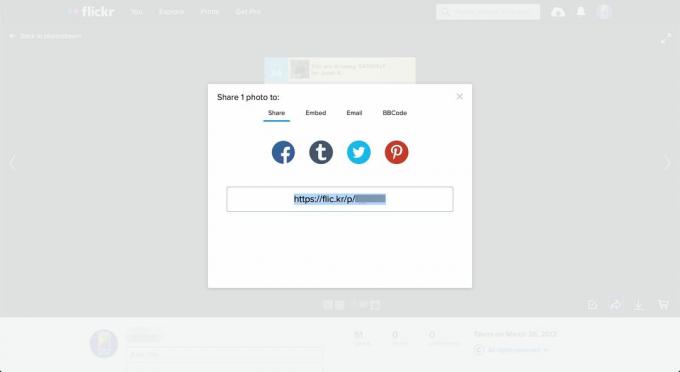
Otvorite na svojoj Google stranici Umetnuti > Slike > Odaberi i zalijepite ovu adresu u Po URL-u tab.
Korištenje prezentacije Flickr
Možete koristiti web stranicu FlickrSlideshow.com za jednostavno stvaranje prilagođene prezentacije fotografija Flickr. Samo unesite web adresu vaše korisničke stranice Flickr ili skupa fotografija da biste dobili HTML kôd koji ćete upotrijebiti za ugradnju u svoju web stranicu. Možete dodati oznake i postaviti širinu i visinu prezentacije. Da bi mogao raditi, album mora biti otvoren za javnost.
Dodavanje galerija Flickr pomoću gadgeta ili widgeta
Također možete upotrijebiti gadget treće strane kao što je Powr.io Flickr Gallery Widget za dodavanje galerije ili prezentacije na vašu Google stranicu. Te opcije mogu uključivati naknadu za treću stranu. Dodali biste ih iz Umetnuti izbornik, nakon kojeg slijedi Još naprava veza. Zalijepite u URL galerije koju ste stvorili s widgetom.